さっそくConoHa WING のお申込みをしてみましょう!
そもそもコノハウィングって何?
そう思う方もいると思います!
コノハウィングとは、ブログやホームページを作るのに必須のレンタルサーバーです。
会社や企業だと独自のサーバーを使われると思いますが、サーバーを導入しようと思うと数十万~数百万するそうです💦
レンタルサーバーとは、
例えたら1つの家(サーバー)を複数のブロガーでシェアハウスする感じです。
個人ブログをされるなら、レンタルサーバーConoHa WING がオススメ✨
なぜなら、有名なブロガーの方もこのサーバーを使われていて日本マーケティングリサーチ機構による調査で
- アフィリエイター・ブロガーが使いたいレンタルサーバー
- 「WordPress利用者満足度◎」
- 「サポートデスク対応満足度」の部門において3年連続でNo.1を獲得✨
✔ 初期費用無料✨
✔ 月額678円~
(キャンペーン内容で変更あり)
✔ 独自ドメインが2つ永久無料
✔ 高い安全性

たくさんの方が使われているなら安心ですよね♪
今からブログを始めるならコノハがコスパ的にも機能的にもおすすめです✨
Word Pressブログを作りましょう
《事前に用意しておくもの》
クレジットカード
スマートフォン
メモ (ID/パスワードなどメモするため)
《事前に決めておくとスムーズなもの》
サイト名 (自分な好きな名前)
ドメイン候補 (ブログURL)
WordPressのテーマ
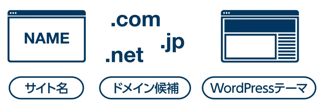
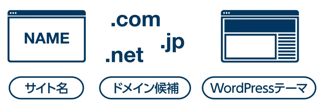



私も実際に使っているサーバーなので安心してくださいね♪
では早速、【ConoHa WINGの申し込み】
↓こちらからでも公式ページに飛べます💖
始めてご利用の方を選択
① 【メールアドレス】を入力
② 【メールアドレス】を入力(確認用)
③ 【パスワード】を入力
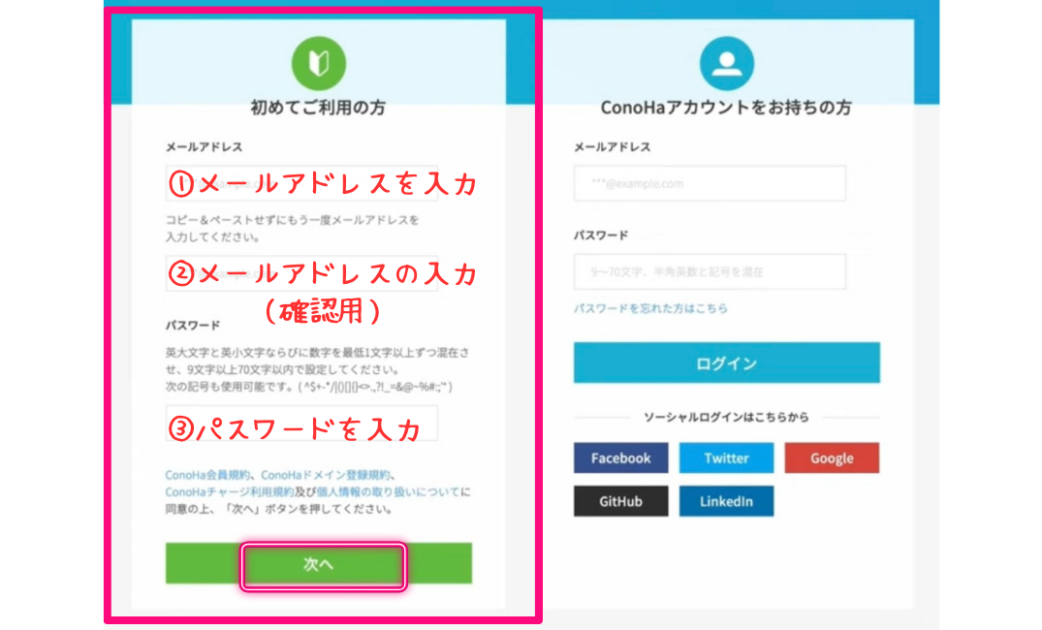
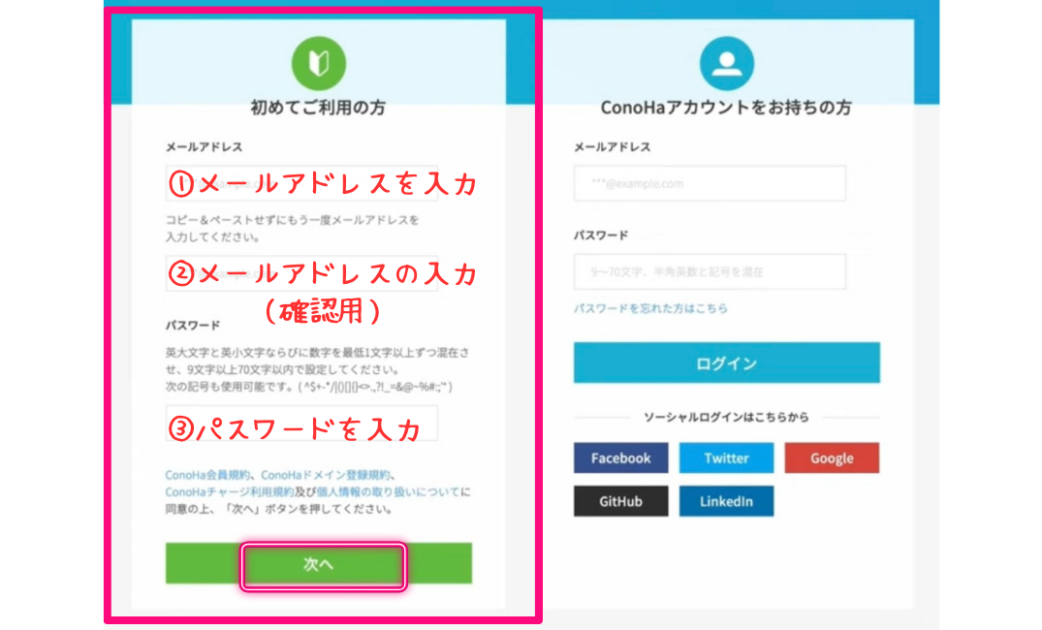
入力後、【次へ】をクリック。
次に契約プランを選択
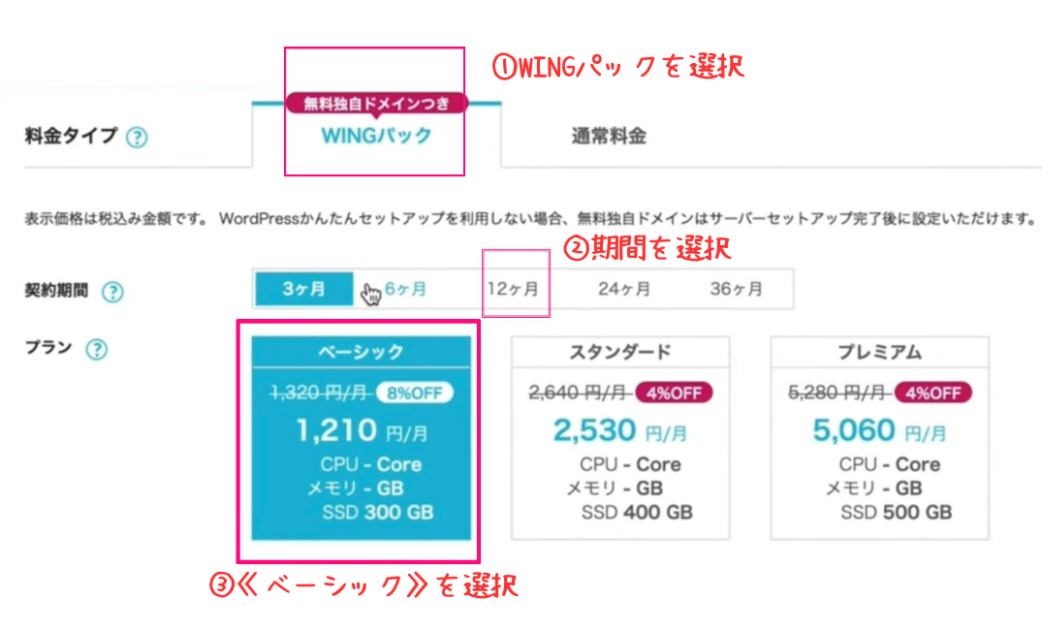
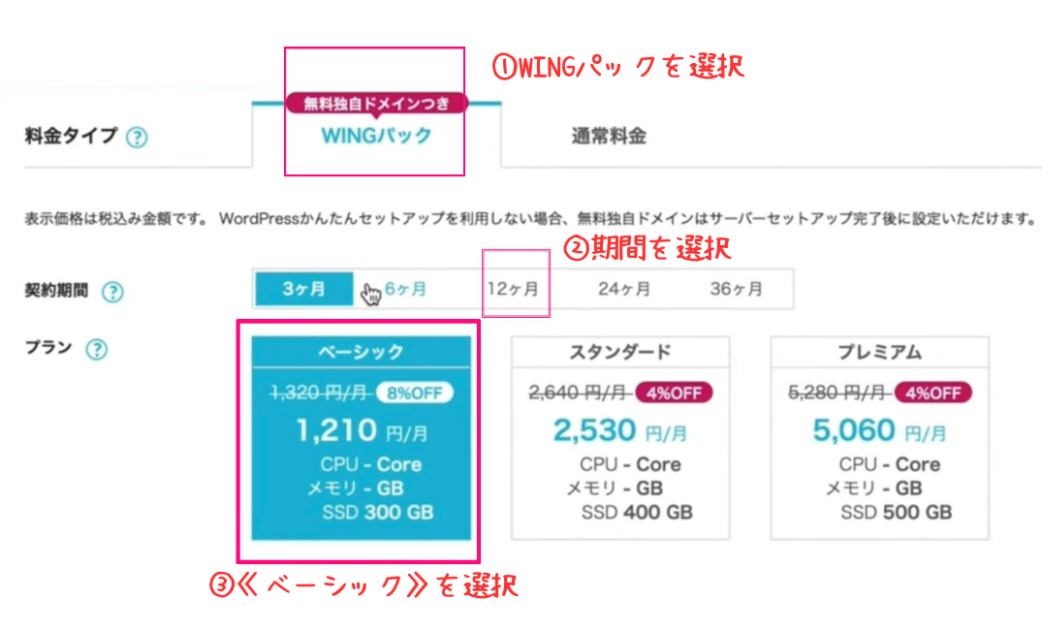
① 料金タイプ:【WINGパック】を選択
② 契約期間:【12ヵ月】がオススメ!
期間が長くなるほど安くなるので、
ご自身に合った期間を選んでください。
③ プラン:【ベーシック】を選択
「ベーシック」か「スタンダード」がおすすめですが一番安い「ベーシック」で容量も十分です。



私は12ヵ月を選びました✨今なら期間限定キャンペーンでお得に始められるますよ♪
2025年6月20日(金)まで期間限定!!
『ConoHa WING最大53%OFF!今ならWINGパックが月額678円~使える!』
【本キャンペーン期間中のWINGパック「ベーシックプラン」料金】
・12カ月契約 : 月額941円~ ≪35% OFF≫
・24カ月契約 : 月額889円 ~≪42% OFF≫
・36カ月契約 : 月額678円 ~≪53% OFF≫
ドメインを決めましょう
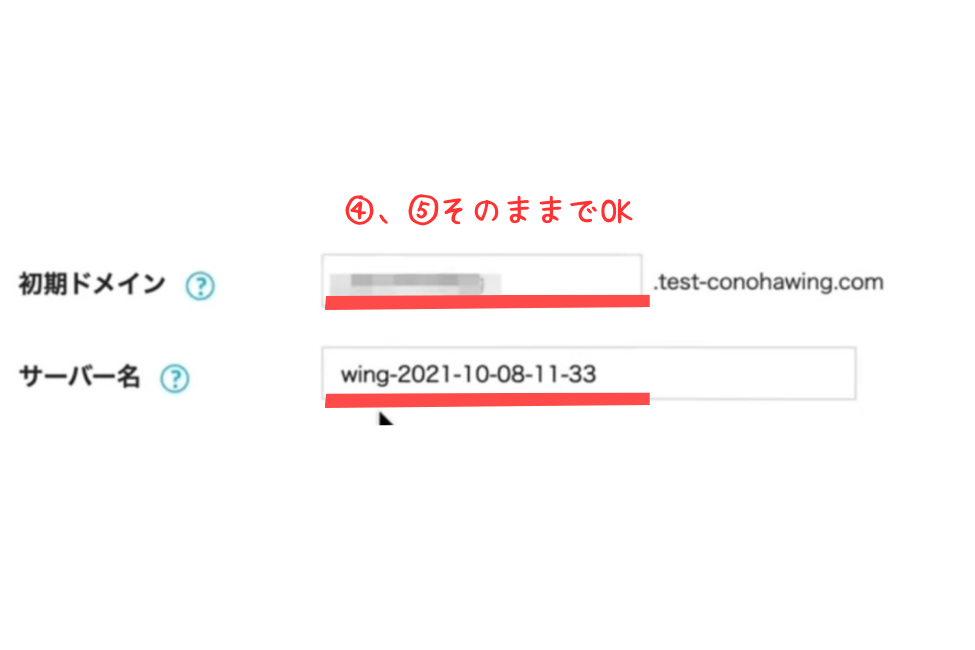
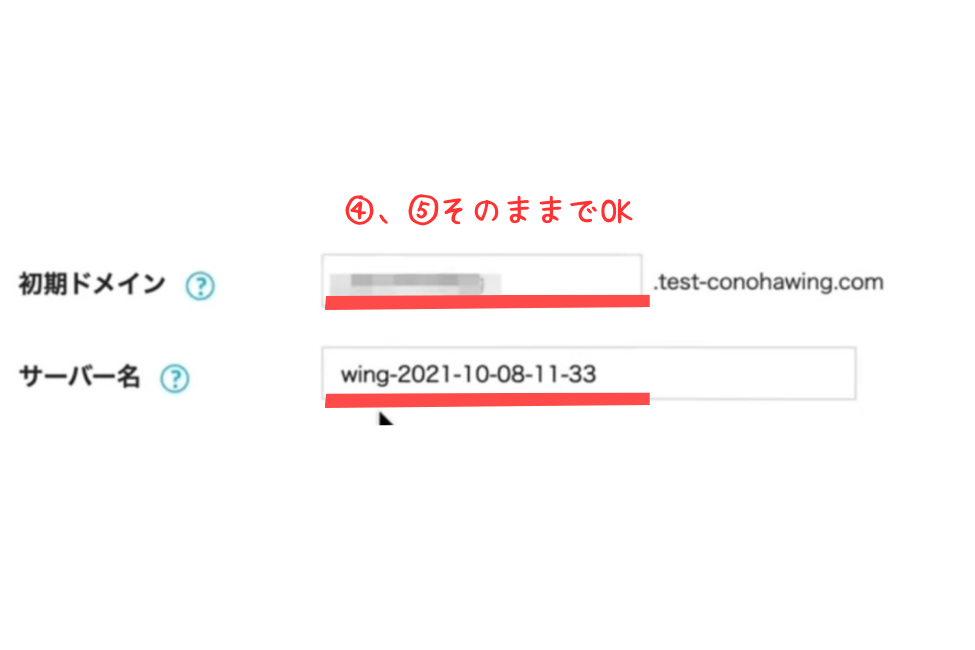
④ 初期ドメイン:なんでもOK
サイトURLとは別物で、ブログには一切使わないので適当で大丈夫です。
⑤ サーバー名:そのままでOK
管理画面に表示されるだけなので変更しなくて大丈夫です😊


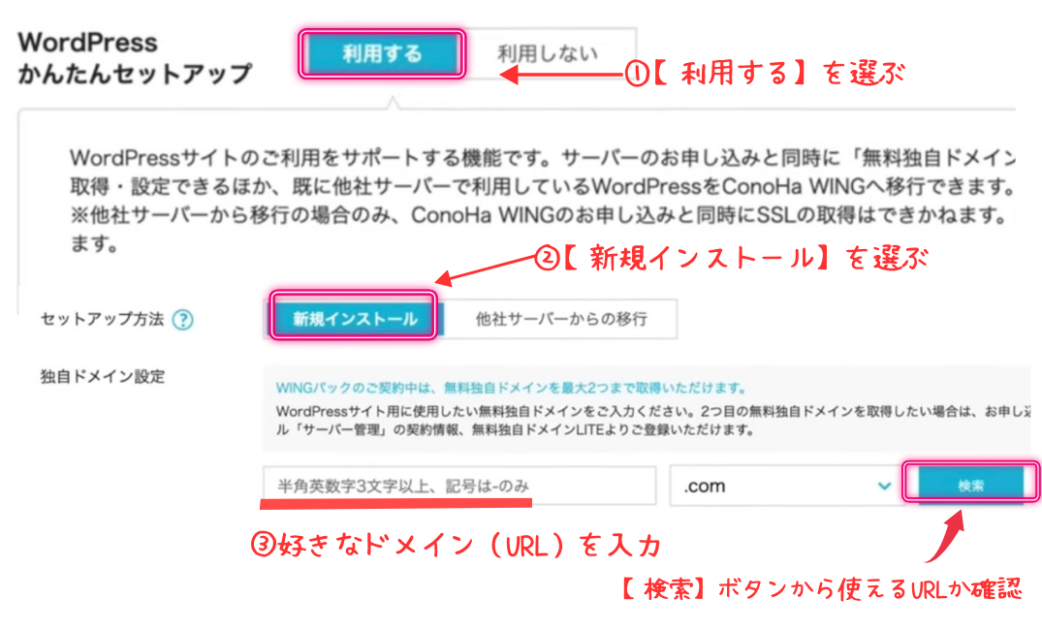
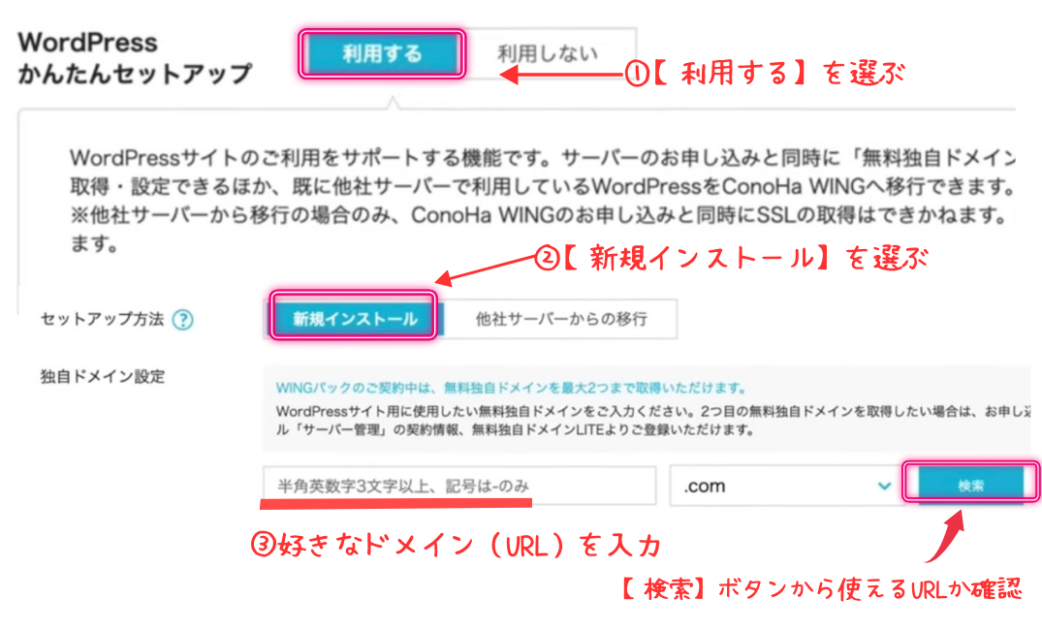
① Word Pressかんたんセットアップ:【利用する】を選択
初めから設定されて水色になっているから、このままでOK✨
注意!間違って【利用しない】を選んでしまうと、結構めんどくいことになってしますので必ず【利用する】を選択してください💦
② セットアップ方法:【新規インストール】を選択
③ 独自ドメイン設定:【好きなドメイン(URL)】を入力
後から変更はできないので、自分が覚えやすい&覚えてもらいやすいドメイン(URL)にするのがおすすめ!
✅ 成功しました。
このドメインは取得できます。
↑このように表示されればOKです♪
補足:③ 独自ドメインですが、書くジャンルが決まってなくてなんとなくコレ!と決めたけどあとから、
もう少しちゃんと考えておけば良かったなぁと思ったので、、ジャンル名を問わないURLがおすすめです✨
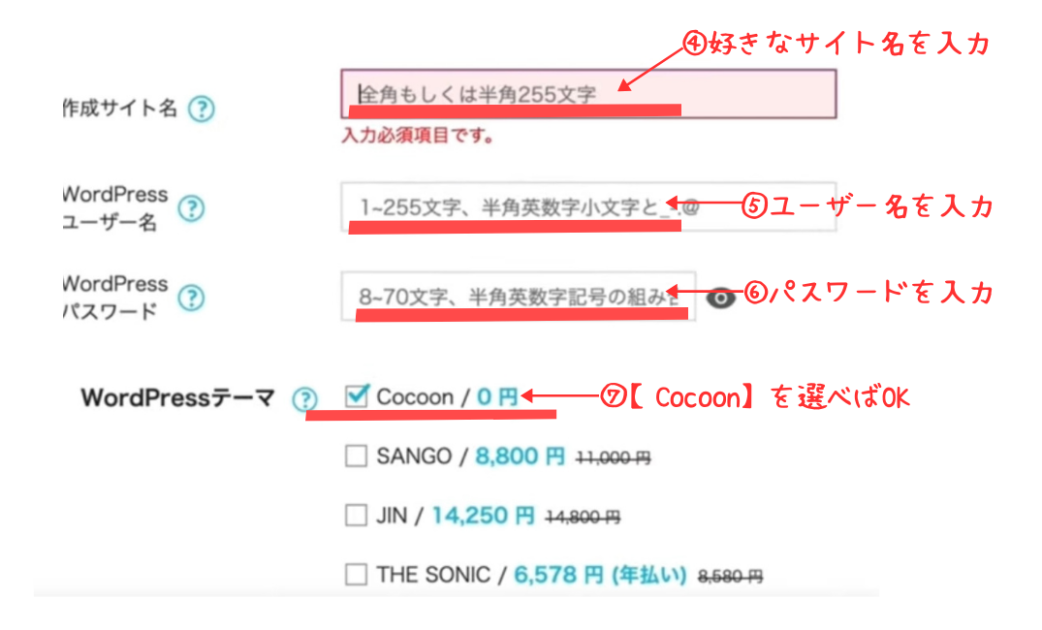
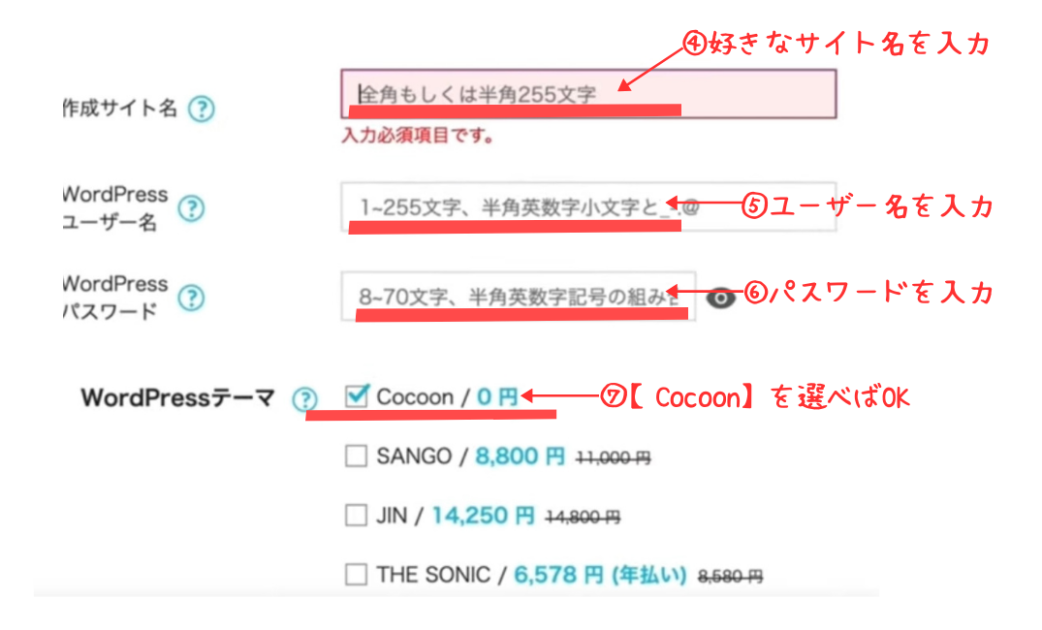
④ 作成サイト名:【好きなブログ名】を入力
後から変更できるので、まだ決めていなくても仮の名前でOK
⑤ Word Pressユーザー名:【ユーザー名】を入力
Word Pressログインで使います。
注意!必ず、【ユーザー名】をメモしましょう!
⑥ Word Pressパスワード:【パスワード】を入力
Word Pressログインで使います!
注意!必ず、【パスワード】をメモしましょう!
⑦ Word Pressテーマ:【Cocoon/0円】を選択
あとからテーマを導入することも可能です😊
注意!Word Pressログイン画面で使うので、必ずメモしてください。
【ユーザー名】と【パスワード】はこの後、確認画面が出ません💦
お客様情報登録
① 必要事項を入力してください
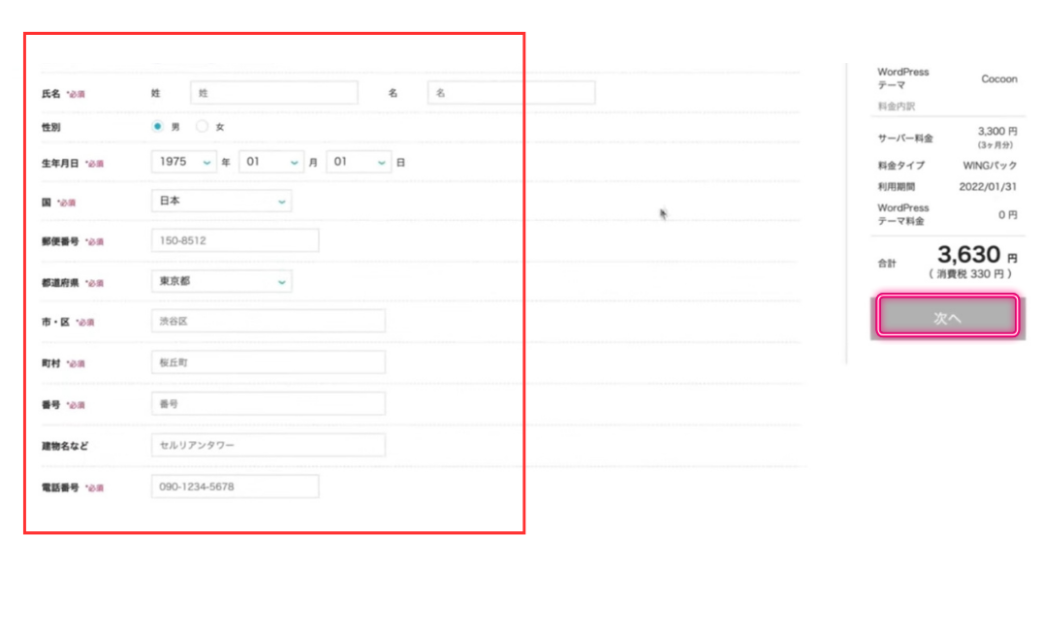
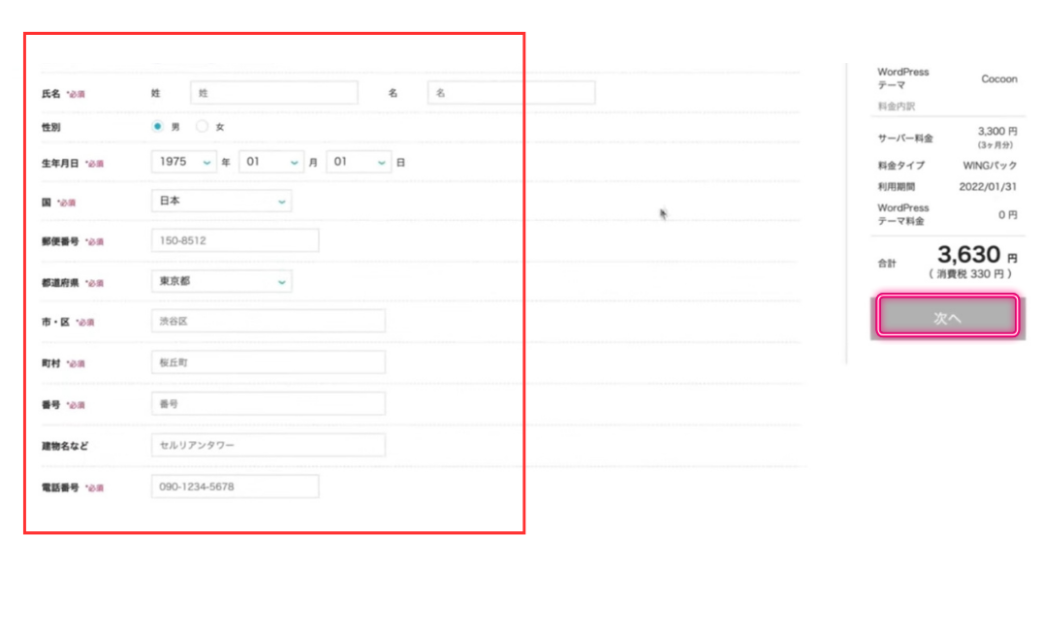
入力が終わったら、
【次へ】をクリック。
ご本人様確認
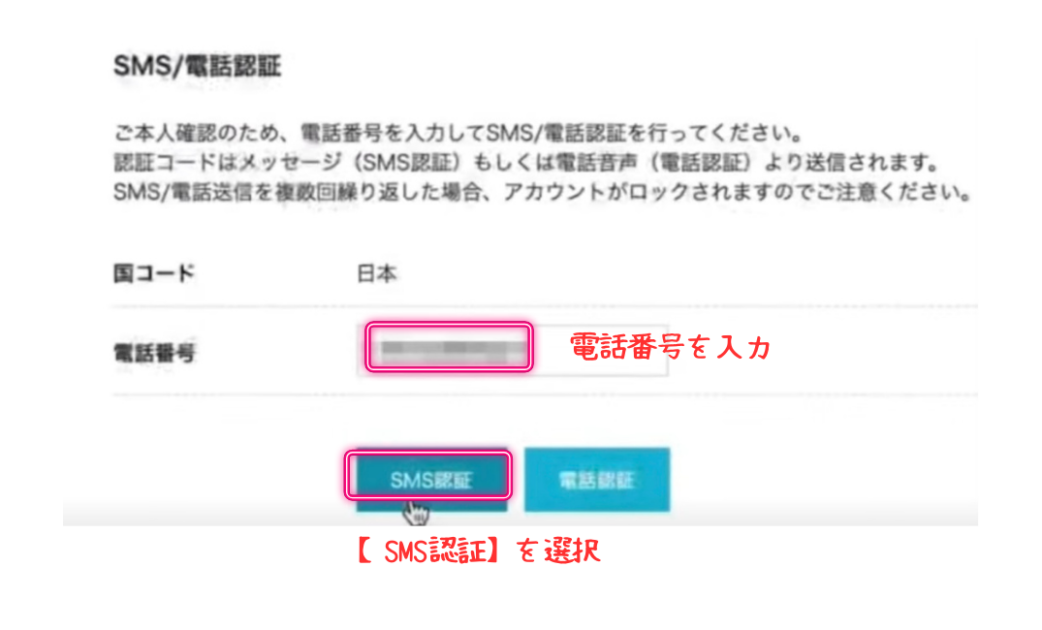
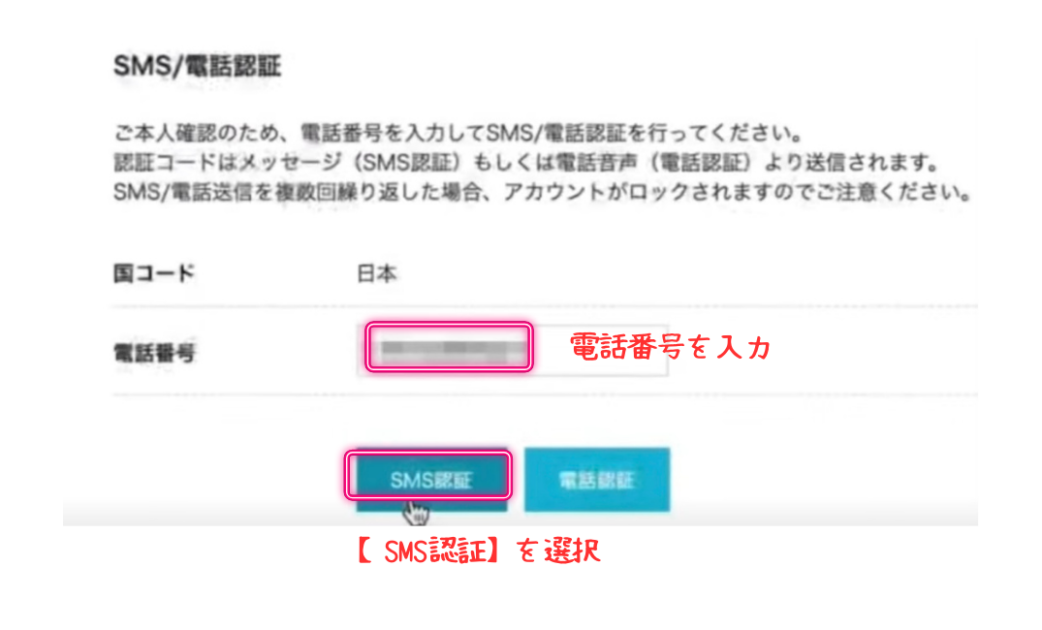
こちらの画面で、電話番号を入力して【SNS/電話認証】をしていきます。
電話番号を入力して、SNS認証をクリックしましょう!
するとスマホに認証コード4桁が送られてくるので、認証コード4桁を入力し、送信をクリック。
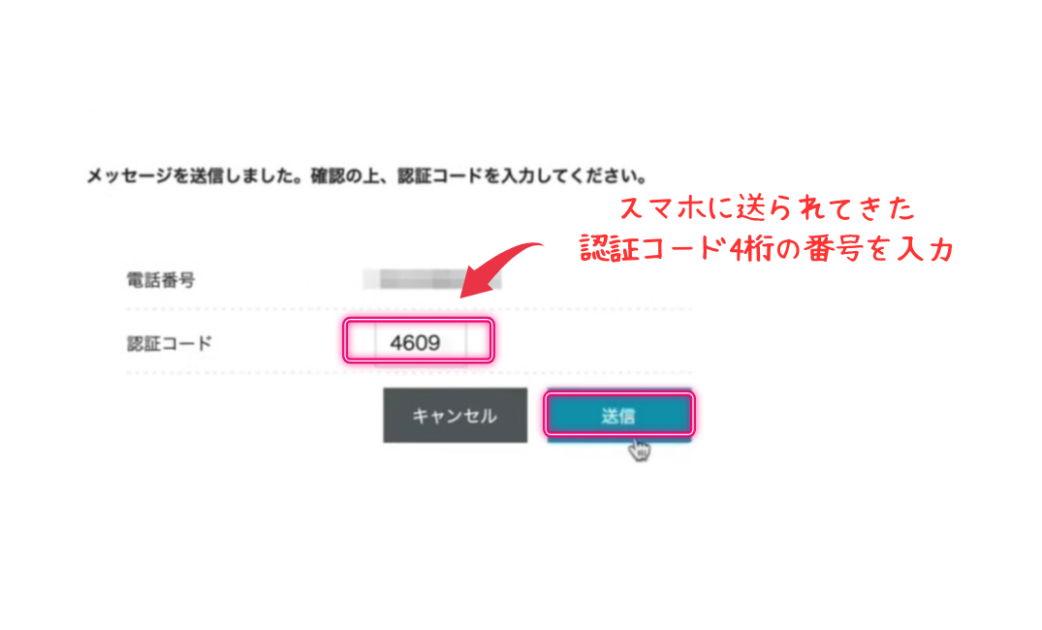
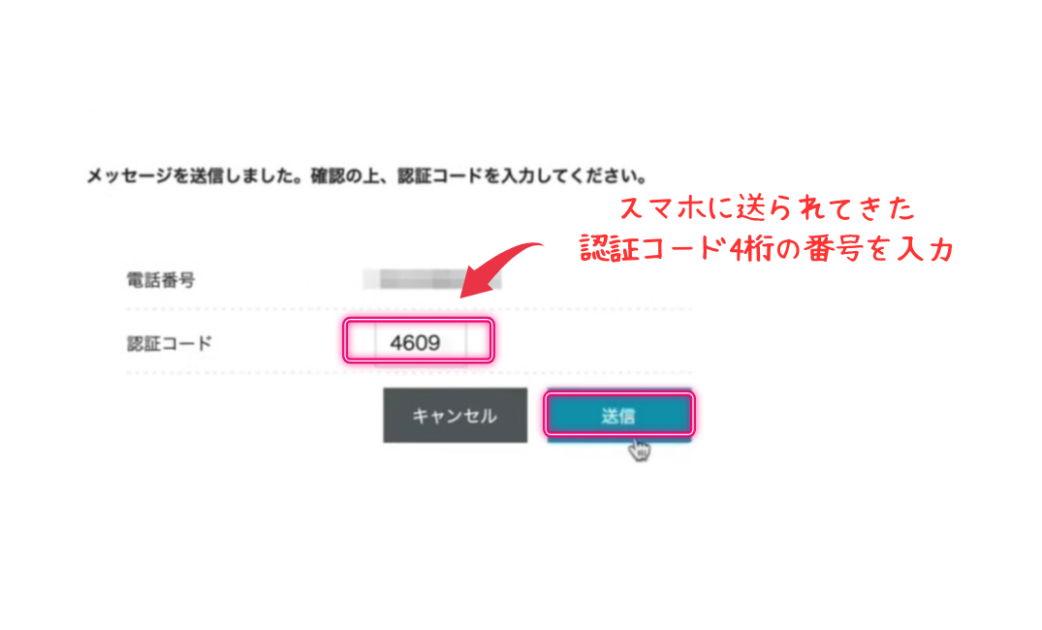



もし、上手くいかない場合は【電話認証】を試してみてください!
電話がかかってきますが、機械による自動音声で【4桁の番号】を教えてくれるので大丈夫ですよ✨
お支払い情報の設定
お支払い方法の入力をしていきます。
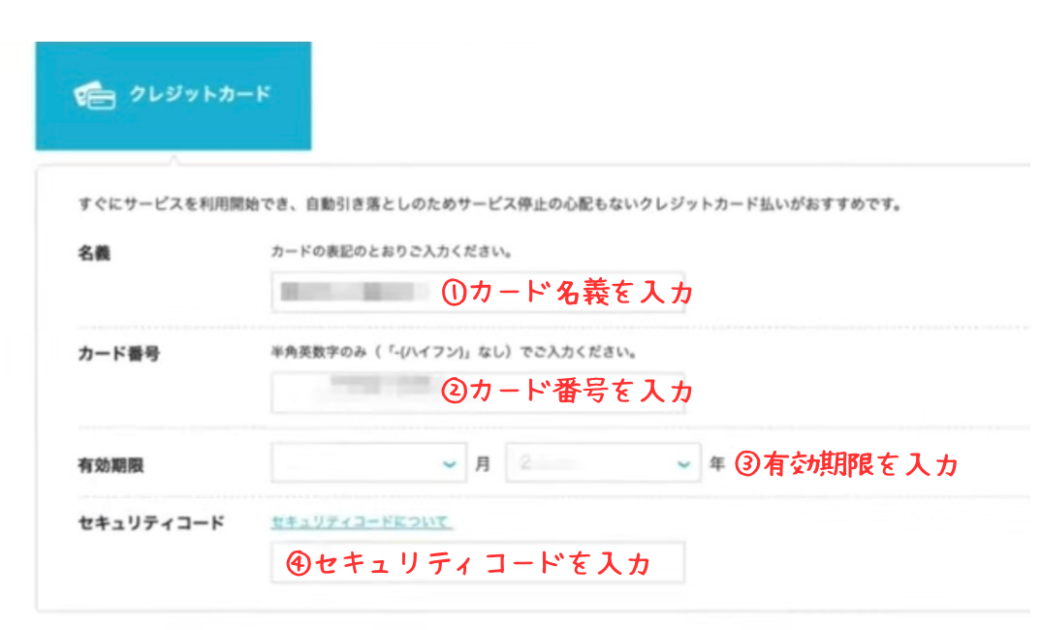
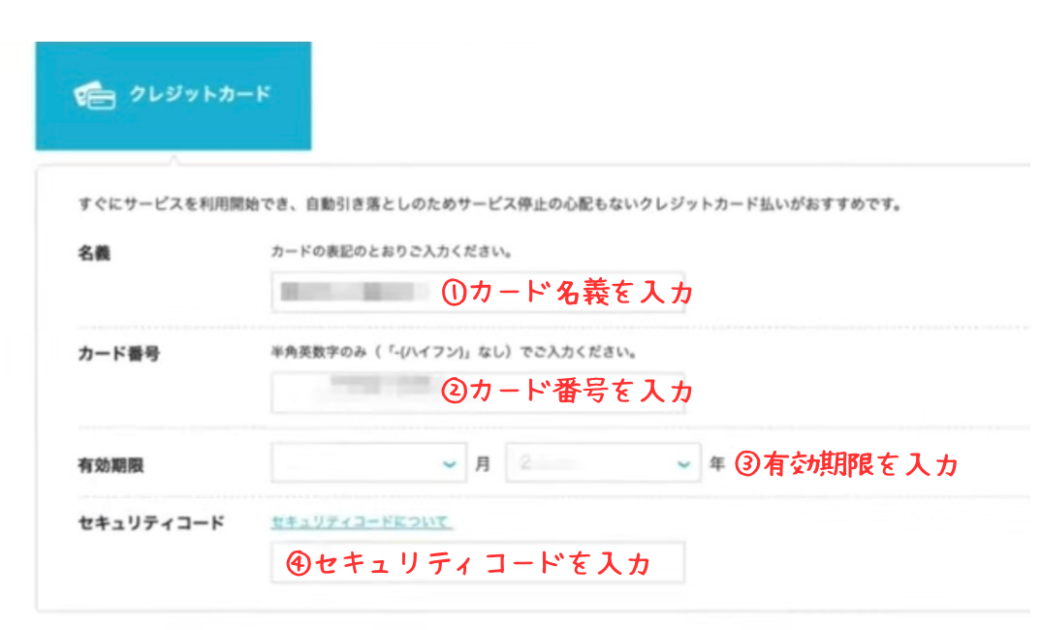
支払い方法は、【クレジットカード】が自動更新されるからおすすめです!
もし、コンビニ/銀行などの後払いにした場合、うっかり忘れてた!と更新されないと、
レンタルサーバーが使えなくなって最悪、ブログが消えてしまうリスクがあるので要注意!💦
最終確認をしましょう!
お支払い方法の入力ができたら、ページを下にスクロールしてお申込み内容の最終確認を行います。
確認ができたら、お申込みをクリック。
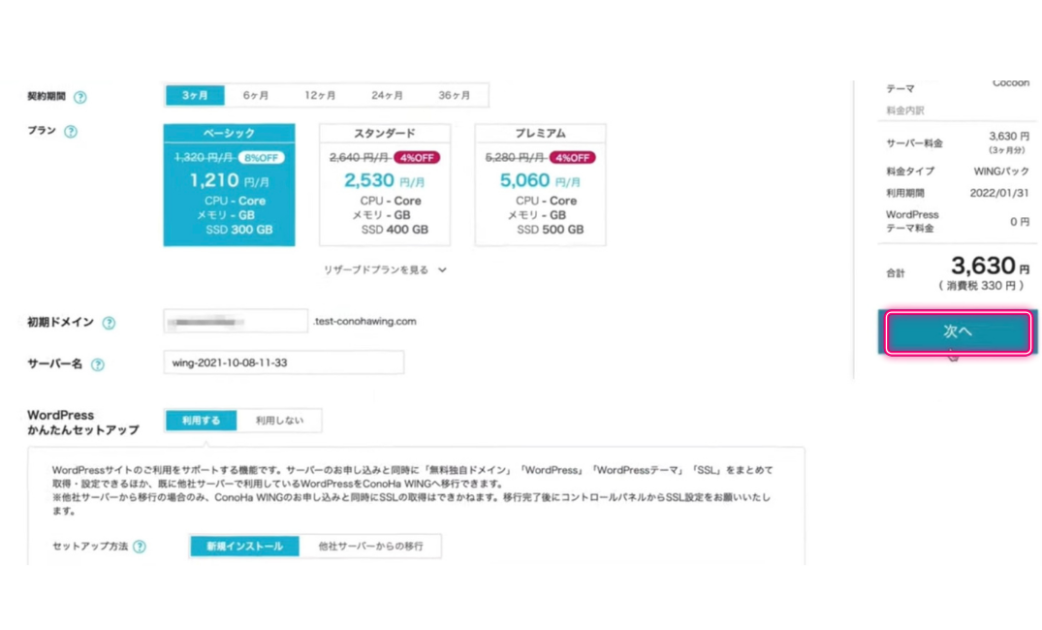
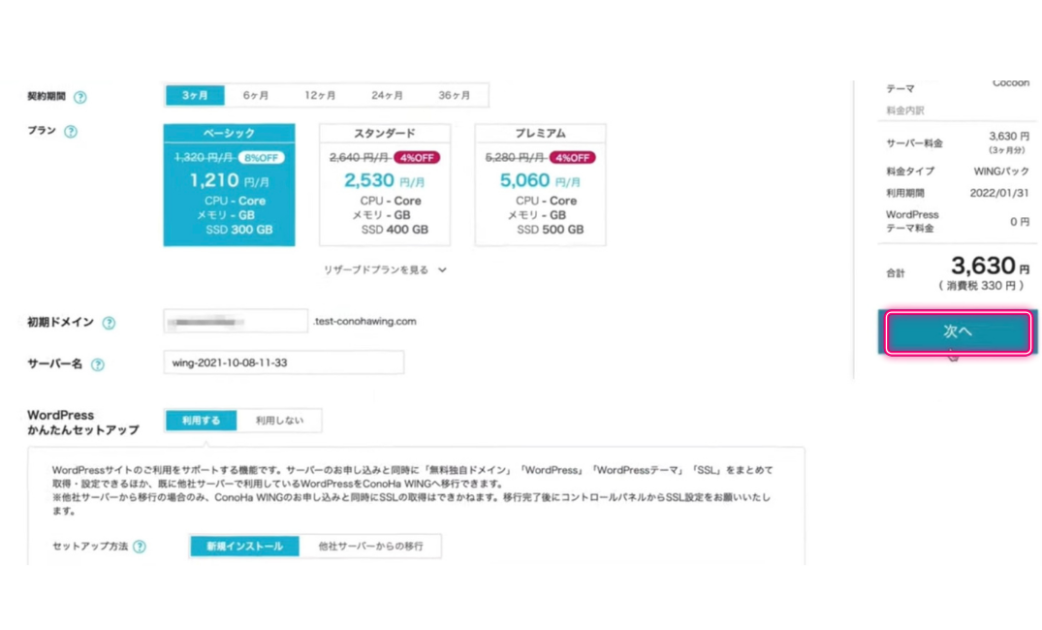



これでOKです♪
おつかれさまでした✨
無事にWord Pressをインストールできました!
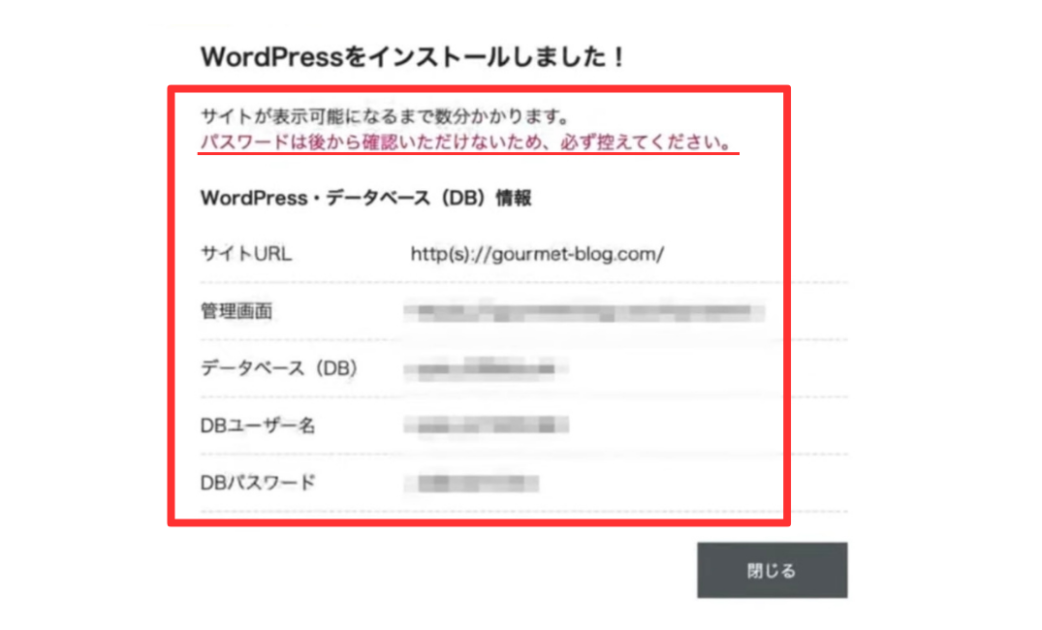
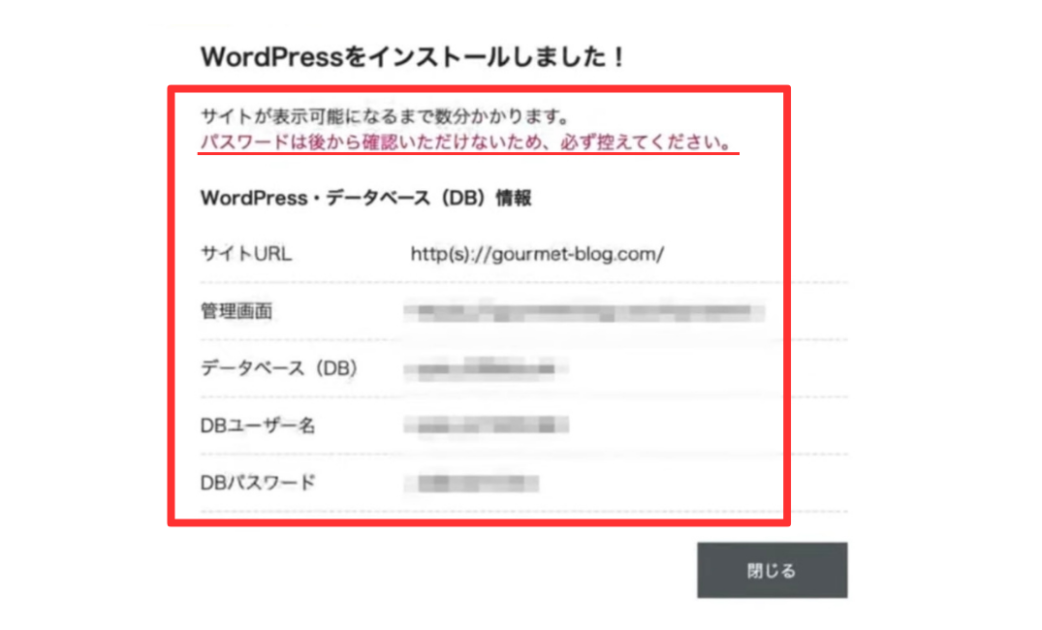
上記の内容は必ずメモをとるか、スクリーンショットして保管しておきましょう!
2025年6月20日 (金)まで期間限定!!
『ConoHa WING最大53%OFF!今ならWINGパックが月額678円~使える
有名ブロガーの利用率が圧倒的に高いConoHa WING(コノハウィング)がおすすめ!
今ならお得にブログが始められますよ✨



ブログ開設できたら、このまま初期設定もサクッと済ませちゃいましょう!あとが楽なので✨
\このまま初期設定へ進みましょう/











コメント